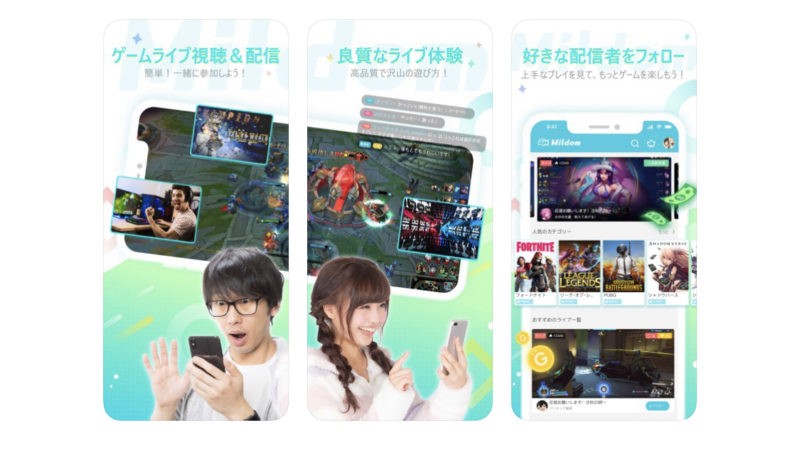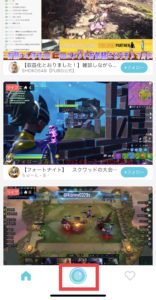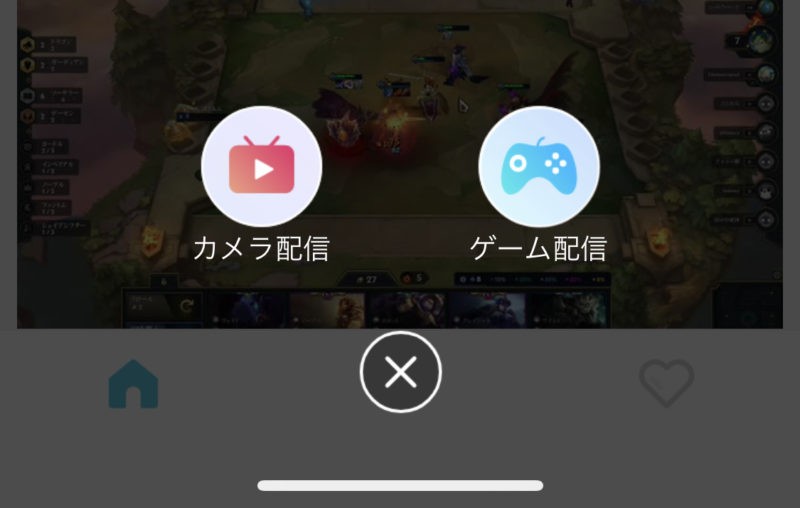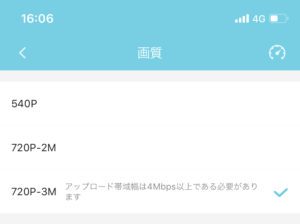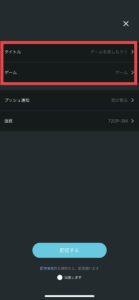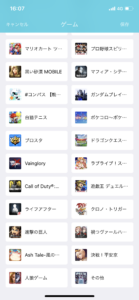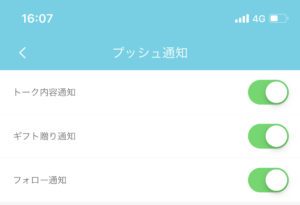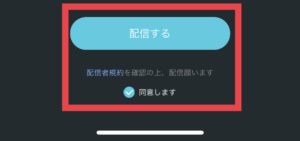みなさんおはこんばんちは(@ReinyaNchannel)です
配信をこよなく愛している者です。Twitchという配信サイトで活動しています。是非以下のからフォローお願いします
みなさんはスマホでゲーム配信したいと思ったことありますか?Mildom ではそれが簡単です
今回ゲーム配信したいという方向けに Mildomででゲーム配信配信のやり方を紹介します
おまけもあるので、最後までお読みください
※今回のスマホでゲーム配信する方法として、デバイスは iOS(iPhone) を利用しています。ご了承ください
この記事はこんな方におすすめ
- スマホでゲーム配信したい
- なんなら自分のチャンネルを収益化しちゃおうぜ
- 視聴者が来る来ない関係なしにゲーム配信したい人
アプリダウンロード先

筆者のiOS環境とアプリバージョン
参考
- デバイス :iPhone X
- iOS バージョン :12.4
- Mildom バージョン :1.1.1
ゲーム配信をしてみよう!
step
1カメラマークをタップ
step
2カメラ配信 or ゲーム配信をどちらか選ぶ
今回ゲーム配信するということなので、ゲーム配信をタップします
step
3ゲーム配信する前に自分のアップロード速度を測る
4G回線でも配信できますが、Wi-Fi環境で配信することをオススメ
step
4自分の回線状況に合わせて配信する解像度を選ぶ
4G回線で配信する場合は「540P」がオススメ。Wi-Fi環境であれば「720P」がオススメ
※一部1080Pで配信してる配信者がいますが、おそらく公式配信者等の人が使える解像度だと思われる
step
5ゲームタイトルを選び、配信タイトルを決める
自分の配信したいゲームが無ければ「その他」を選びましょう
step
6プッシュ通知の設定
- トーク内容通知=コメントが来ると通知
- ギフト贈り通知=ギフトが来ると通知
- フォロー通知=フォローされると通知
例として、コメント通知の画像もあげておきます
step
7ゲーム配信スタート
ゲーム配信する上での注意事項
ゲーム配信する上で注意することが3点あります
ここに注意
- 声出しするときは基本的にはスマホ本体のマイクから入力される(GO MIXERやスマホに対応されたコンデンサーマイクやダイナミックマイクがあれば尚良)
- スマホからゲーム配信する際、他の通知画面も、もろ出るので注意が必要
- 音量調整する場合は、デバイス側(ハードウェア側)で音量調整は出来ず、アプリ側で音量調整をする必要がある
ついでに自分のチャンネルを収益化しちゃおうぜ
自分のチャンネルを収益化したい場合こちらの記事を参考お願いします
-

-
【Mildom】収益の申請方法とアカウント開設の方法
最近ゲーム配信でお金を稼ぐというキーワードに惹かれて記事を連投していますが、今回は収益に関する情報とアカウント開設の方法 ...
続きを見る
収益化する上で報酬についてはこちら参考お願いします
-

-
Live配信での収益や稼ぐ時代が当たり前?Mildomが凄い!
今ではゲーム配信で収益(お金稼ぎ)を得る時代に突入?LIVE配信してる人でお金が欲しい、収益が欲しい方は必見! そこで、 ...
続きを見る